win10系统设置图片密码?
发布时间:2016-01-14 来源:查字典编辑
摘要:说起windows系统密码,我们第一反应是文字密码,而在win10系统中,用户是可通过图片的形式来为电脑设置一个开机密码,不过很多用户或多或...
说起windows系统密码,我们第一反应是文字密码,而在win10系统中,用户是可通过图片的形式来为电脑设置一个开机密码,不过很多用户或多或少的听所过设置图片开机密码,但很多用户却不知道如何设置,所有今天小编在这里为大家带来了详细的设置方法,需要的用户赶快试试吧!
操作方法
1.点击Win10系统的开始菜单,然后再点击弹出菜单的电脑设置
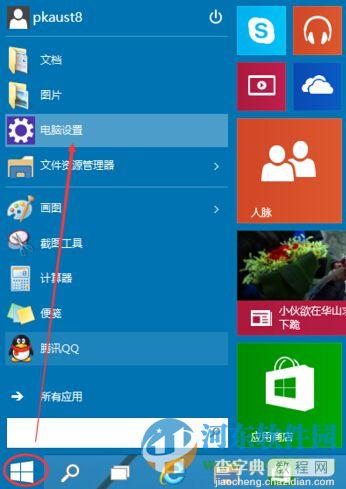 2.选择用户和账户
2.选择用户和账户
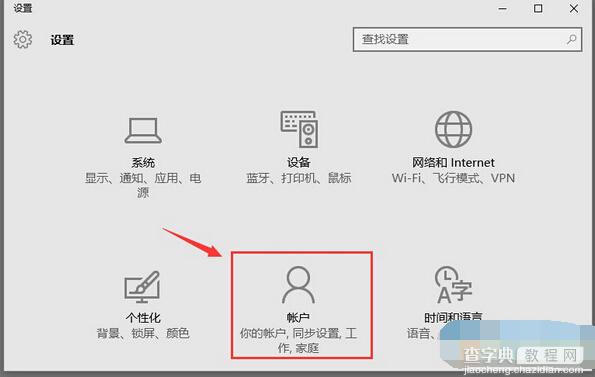 3.点击“登陆选项”右侧会有一个“图片密码”
3.点击“登陆选项”右侧会有一个“图片密码”
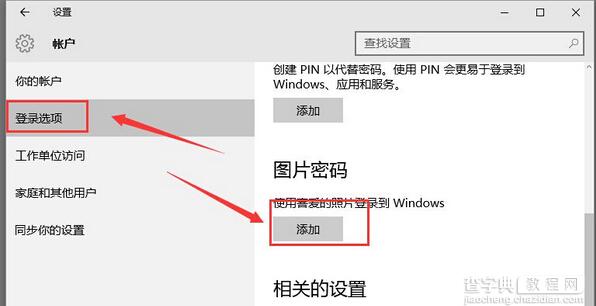 4.点击添加图片密码之后,就进入了图形密码设置向导,设置图形密码首先Win10系统要输入密码进行用户验证,输入Win10系统密码后,点击确定
4.点击添加图片密码之后,就进入了图形密码设置向导,设置图形密码首先Win10系统要输入密码进行用户验证,输入Win10系统密码后,点击确定
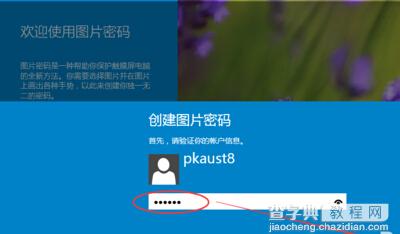 点击“选择图片”
点击“选择图片”
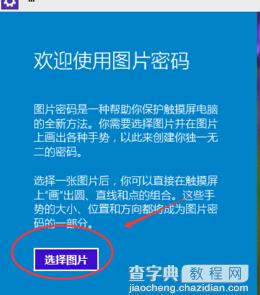 5.选择一张自己喜欢的图片确定即可
5.选择一张自己喜欢的图片确定即可
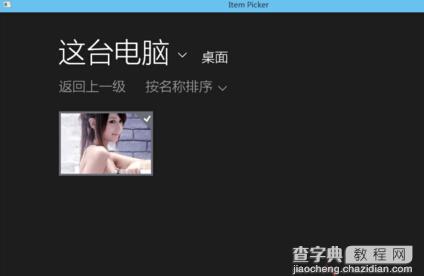 .通过上述简单的操作方法,我们就能够让win10系统以图片的形式实现电脑开关机了
.通过上述简单的操作方法,我们就能够让win10系统以图片的形式实现电脑开关机了


